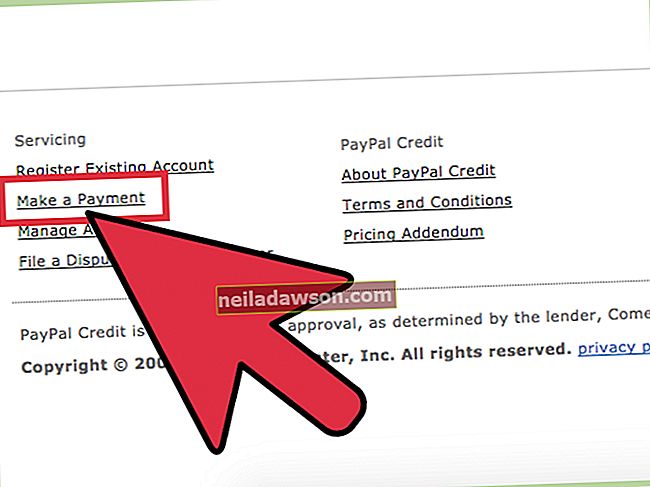Ko se odpre, Mozilla Firefox prikaže stran, ki vključuje Firefoxov logotip, Googlovo iskalno vrstico in več ikon, ki omogočajo dostop do mape s prenosi, menija z zaznamki, strani z dodatki in zaslona z nastavitvami. Privzeto zagonsko stran, ki jo Firefox prikaže, pa lahko preklopite na katero koli spletno stran ali spletno stran po vaši izbiri. Firefox lahko celo nastavite tako, da prikaže prazno stran ali samodejno odpre okna in zavihke zadnje seje brskanja.
Spremeni začetno stran
V katerem koli odprtem oknu Mozilla Firefox pritisnite »Alt-T« in nato v spustnem meniju izberite »Možnosti«. Pod zavihek Splošno v polje poleg »Domača stran« vstavite URL spletnega mesta ali spletne strani in kliknite »Uporabi trenutno stran«, da bo privzeta začetna stran. Druga možnost je, da v spustnem meniju poleg »Ko se Firefox zažene« izberete »Prikaži prazno stran«, da se ob zagonu prikaže črna stran, ali pa izberite »Prikaži moj Windows in zavihke od zadnjega časa«, da odprete okna zavihke trenutne seje brskanja, ko naslednjič zaženete Firefox. Kliknite »V redu«, da shranite nastavitve.
Izjava o omejitvi odgovornosti
Informacije v tem članku veljajo za Mozilla Firefox 26. Morda so nekoliko ali bistveno povezane z drugimi različicami ali izdelki.